WordPress'te Öne Çıkan Resimleri Toplu Düzenleme
Yayınlanan: 2023-07-20Öne çıkan resimler, herhangi bir WordPress blogunda veya mağazasında temel öğelerdir. Başlıkların yanı sıra öne çıkan resimler, ziyaretçilere bir sayfayı görüntüleyip görüntülememeye karar vermeleri için ihtiyaç duydukları bilgileri verir. Web siteniz değiştikçe, bu görselleri güncellemek istediğiniz bir nokta olabilir. Bunu yapmanın en etkili yolu, WordPress'te öne çıkan resimleri toplu olarak nasıl düzenleyeceğinizi öğrenmektir.
Öne çıkan resimleri tek tek değiştirmek yerine eklentileri kullanarak toplu olarak düzenleyebilirsiniz. Kapsamlı bir blogunuz veya ürün arşiviniz varsa, bu size çok büyük miktarda zaman kazandırabilir. Hangi eklentiyi kullandığınıza bağlı olarak, hangi resimlerin toplu olarak düzenleneceğini bile seçebilir ve seçebilirsiniz.
Bu yazıda, WordPress'te öne çıkan görselleri ne zaman toplu olarak düzenlemeniz gerekebileceğinden bahsedeceğiz. Ardından, ihtiyaçlarınıza göre doğru eklentiyi kullanarak bunu nasıl yapacağınızı göstereceğiz.
Hadi hadi bakalım!
WordPress'te öne çıkan görseller ne zaman düzenlenir?
Öne çıkan görüntüleri düzenlemenin mantıklı olduğu birkaç senaryo vardır. Uygulamada, bu resimlerin tümü benzer bir estetiği paylaşmalı ve web sitenizin markasına uymalıdır.

Web siteniz büyüdükçe bu stil değişebilir. Farklı türde bir öne çıkan görüntü kullanmaya başlamayı veya kullandığınız grafiklerin görüntü boyutlarını değiştirmeyi tercih edebilirsiniz.
Bu, sitenizin tasarımını değiştirebileceklerinden, temaları değiştirdiğinizde çok olur. Tutarlı kalmasını istiyorsanız öne çıkan resimler, marka renkleri, tipografi ve daha fazlası gibi temel öğelerini güncellemeniz gerekir.
Bu tür değişiklikler çok çaba gerektirebilir. Hazırlanan bir web sitesine erişiminiz varsa, canlı sitenizi değiştirmeden önce büyük değişiklikleri test etmenizi öneririz. Bu şekilde, web sitenizin ilk stilinden ödün vermeden yeni stil seçimlerinin nasıl görüneceğine dair bir ön izleme elde edebilirsiniz.
WordPress'te öne çıkan görüntüleri toplu olarak düzenleme
Öne çıkan görüntüleri WordPress'te toplu olarak düzenlemenin en basit yolu bir eklenti kullanmaktır. Bir sonraki bölümde, iş için en iyi seçeneklerden ikisini tartışacağız ve bunlardan herhangi birini kullanmanın ne zaman mantıklı olacağı hakkında konuşacağız.
‼️ Ancak buna benzer işlemlere başlamadan önce, herhangi bir değişiklik yapmadan önce sitenizin yedeğini almanız çok önemlidir. Web sitenizde herhangi bir toplu işlem gerçekleştirecekseniz, her zaman bir şeylerin plana göre gitmeme ihtimali vardır. Güvende kalmak ve ne olursa olsun sitenizi her zaman önceki sürümüne geri yükleyebileceğinizden emin olmak için bir yedeğinizin olması gerekir. Sitenizi ücretsiz olarak nasıl yedekleyebileceğiniz aşağıda açıklanmıştır.
- 1. Adım: Bir toplu düzenleme eklentisi seçin
- 2. Adım: Toplu düzenleme işlemini yapılandırın
- 3. Adım: Hangi gönderilerin ve sayfaların düzenleneceğine karar verin
1. Adım: Bir toplu düzenleme eklentisi seçin
Web sitenizdeki hemen hemen her öğeyi toplu olarak düzenlemenizi sağlayan WordPress eklentileri vardır. Bununla birlikte, resimler söz konusu olduğunda, yalnızca iki eklenti (ve tavsiye standartlarımıza) uygundur. O eklentiler:
- Hızlı Öne Çıkan Görseller : Yazılar ve sayfalar için öne çıkan görselleri seçmek ve toplu olarak düzenlemek için bu eklentiyi kullanabilirsiniz. Eklenti ayrıca öne çıkan görüntü ön ayarlarını yapılandırmanıza olanak tanır ve küçük resimlerle de çalışır.
- Öne Çıkan Görüntü Artı : Bu eklenti, sayfalarda, gönderilerde, özel gönderi türlerinde ve WooCommerce ürünlerinde öne çıkan görüntüleri seçmenize ve toplu olarak düzenlemenize olanak tanır.
Öne çıkan görüntülerin WordPress'te toplu olarak nasıl düzenleneceğine ilişkin tartışmamızın geri kalanında, düzenleme işlemi sırasında daha yüksek derecede özelleştirilebilirlik sunduğu için Hızlı Öne Çıkan Görüntülere odaklanacağız. Ancak, bir WooCommerce mağazası işletiyorsanız ve ürün resimlerini toplu olarak düzenlemeniz gerekiyorsa, Öne Çıkan Görsel Plus'a göz atmanızı öneririz.
hızlı özellikli resimler.13.7.0.zip
Güncel Sürüm: 13.7.0
Son Güncelleme: 21 Şubat 2023
özellikli-resim-plus.zip
Güncel Sürüm: 1.3.2
Son Güncelleme: 30 Mart 2023
2. Adım: Toplu düzenleme işlemini yapılandırın ️
Başlamak için Hızlı Öne Çıkan Görüntüler eklentisini kurun ve etkinleştirin. Eklenti hazır olduğunda, gönderilerin ve sayfaların artık öne çıkan resimlerini ilgili sayfaların sağındaki bir sütunda görüntülediğini fark edeceksiniz:
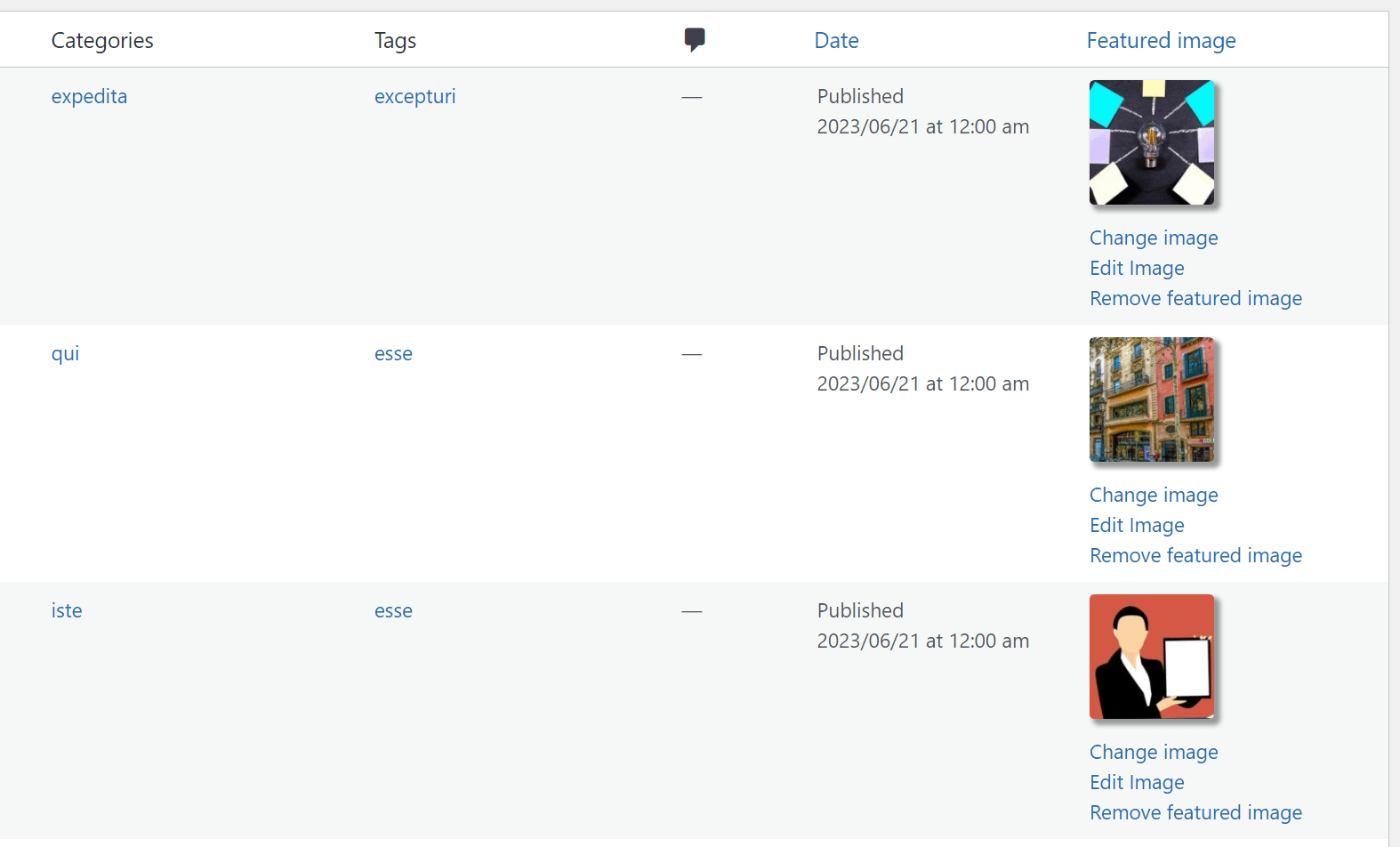
Bu sütunda tek tek resimleri değiştirmek, düzenlemek ve kaldırmak için seçenekler bulacaksınız. Görselleri tek tek değiştirmek yerine Öne Çıkan Görseller > Toplu Düzenleme sayfasına geçelim. Burada, hangi görüntülerin değiştirileceğini seçmekten filtre eklemeye, seçimlerinizi onaylamaya ve eklentinin sihrini gerçekleştirmesine izin vermeye kadar toplu düzenleme işleminin nasıl çalıştığını yapılandırabilirsiniz:
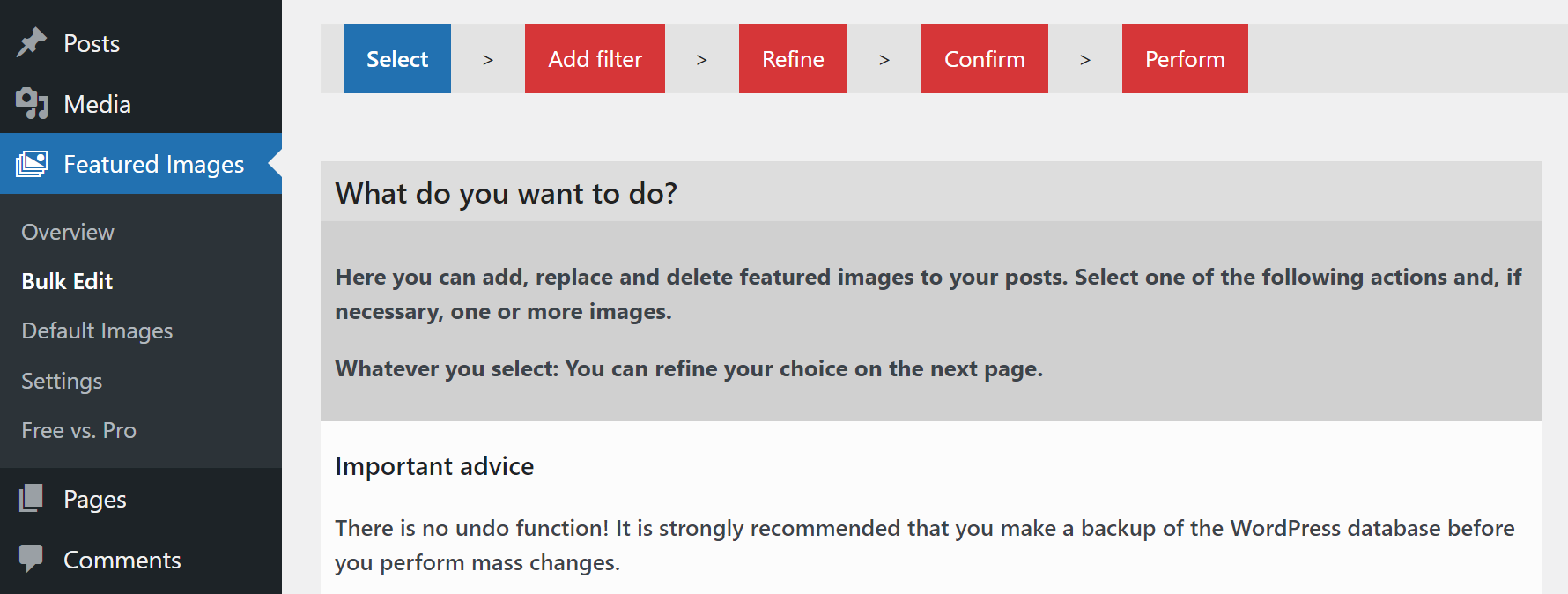
Eklenti, öne çıkan resimlerle ne yapacağınız konusunda size iki seçenek sunar. İstediğiniz tüm öne çıkan öğeleri değiştirecek tek bir görsel seçebilir veya mevcut öne çıkan görselleri seçtiğiniz birden çok öğeyle değiştirebilirsiniz. Bu yaklaşımın dezavantajı, eklentinin yeni öne çıkan resimleri rastgele (seçiminizden) atamasıdır:
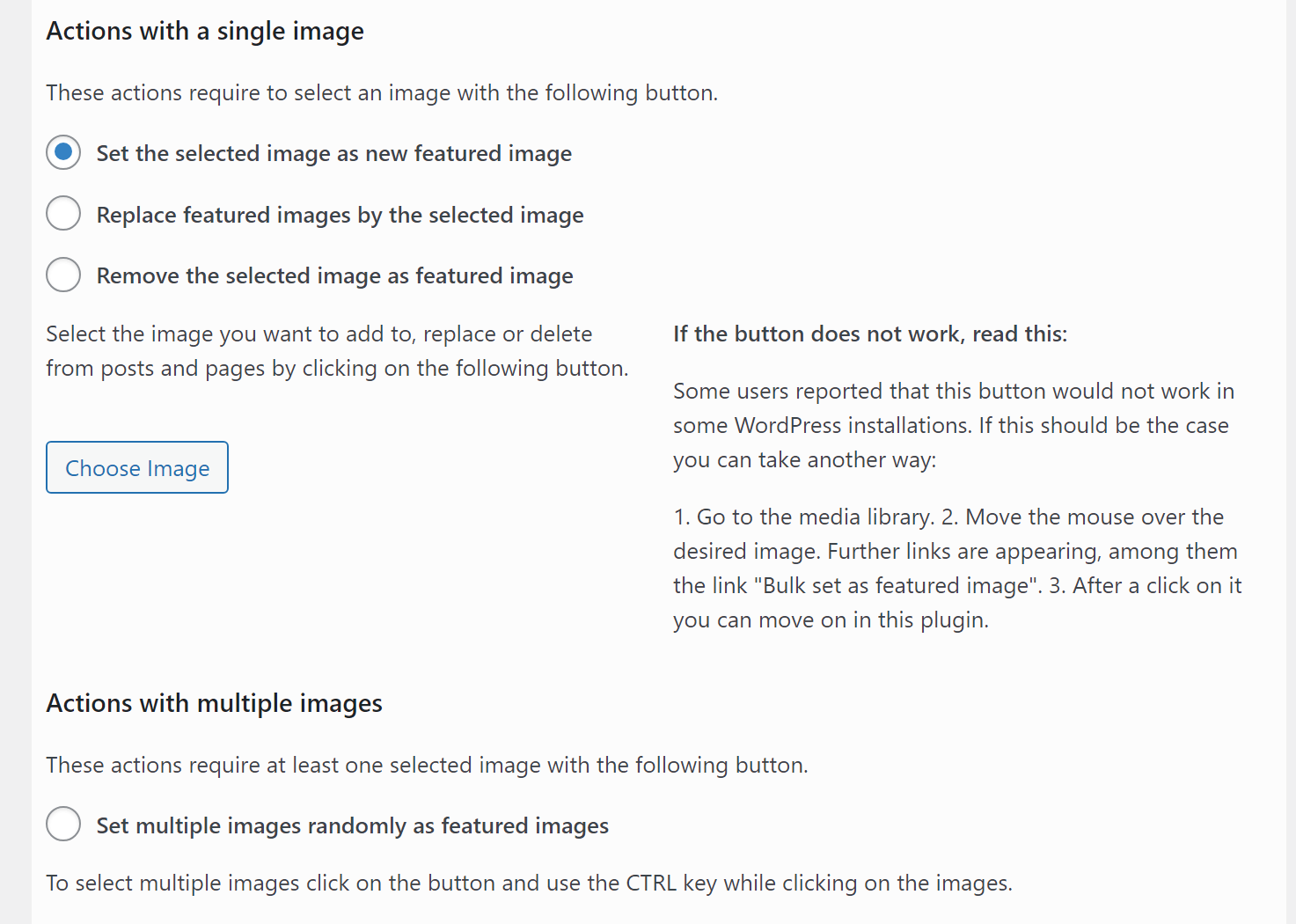
Bu yaklaşımlardan herhangi biri, öne çıkan bazı görüntüleri daha sonra manuel olarak güncellemenizi gerektirecektir. Bununla birlikte, birden çok görüntüyü öne çıkan görüntüler olarak rastgele ayarla seçeneğini kullanırsanız, belirli grafik türlerini seçebilir ve bunları, sayfalarınızın veya gönderilerinizin bir alt kümesinde öne çıkan görüntüleri değiştirmek için kullanabilirsiniz. Bunu yapmak için Resimleri Seç'e tıklayın ve değiştirmek istediğiniz resimleri seçmek için medya seçiciyi kullanın:
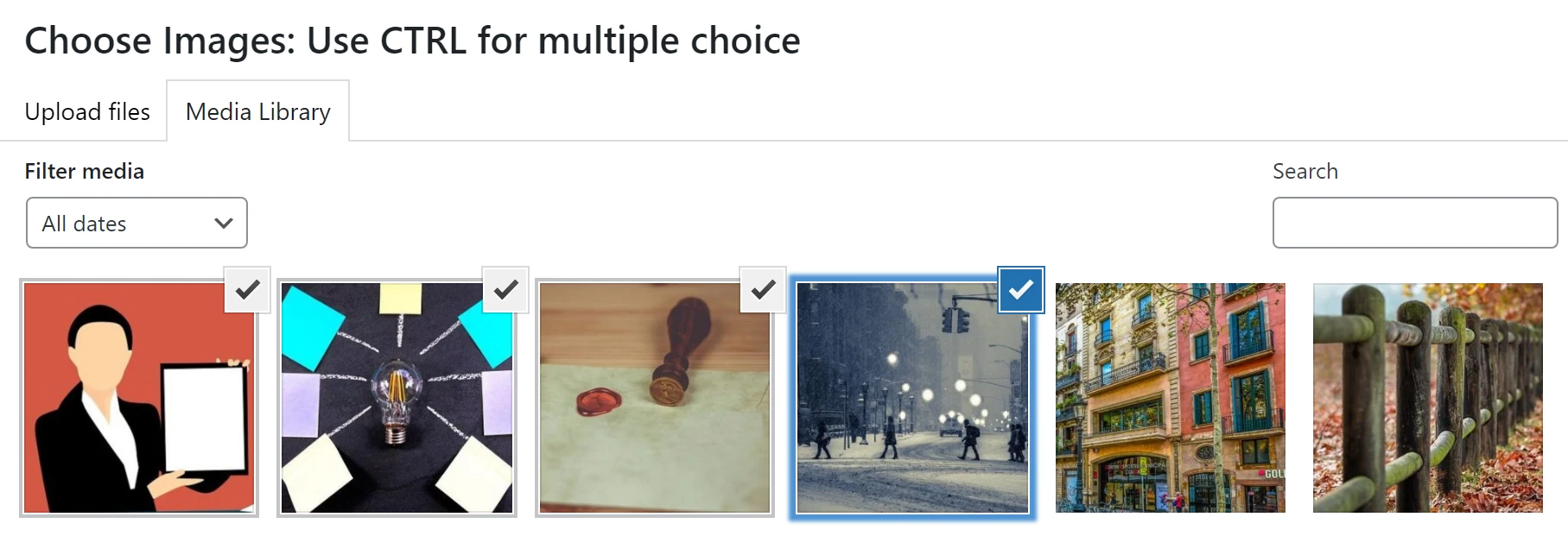
Örneğin, tenis veya yemek pişirme ile ilgili gönderiler için öne çıkan görselleri değiştiriyorsanız, bu kategorilere uygun yeni grafikler bulabilirsiniz. Daha sonra, düzgün bir şekilde kategorize edilmişlerse, bu gönderilerdeki görüntüleri değiştirmek için Birden çok görüntüyü öne çıkan görüntüler olarak rastgele ayarla toplu düzenleme seçeneğini kullanabilirsiniz.

Şimdilik, istediğiniz toplu düzenleme seçeneğini belirleyin. Bir sonraki adımda, eklentinin hangi gönderileri ve sayfaları düzenleyeceğini seçeceğiz.
3. Adım: Hangi gönderilerin ve sayfaların düzenleneceğine karar verin
Kullanmak istediğiniz toplu düzenleme seçeneğini seçtikten sonra sayfanın alt kısmındaki İleri seçeneğine tıklayın. Şimdi, eklenti sizden hangi gönderileri veya sayfaları toplu olarak düzenlemek istediğinizi seçmenizi isteyecektir. İlk olarak, mevcut resimlerin üzerine yazmayı veya bunlara sahip olmayan gönderileri hedeflemeyi seçebileceksiniz:
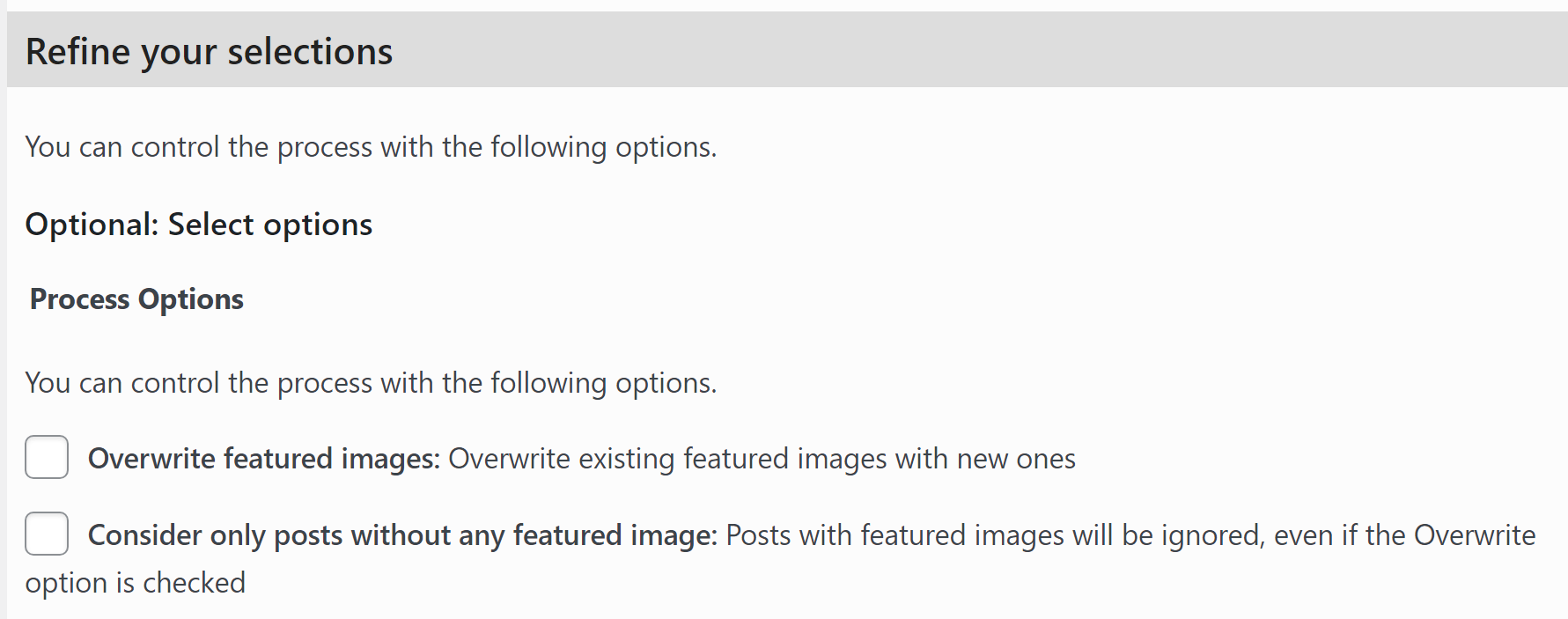
Mevcut resimleri değiştirmek istediğimiz için Öne çıkan resimlerin üzerine yaz seçeneğini seçin. Filtre seç bölümüne ilerleyin ve eklentinin düzenleyeceği gönderileri ve sayfaları seçmek için ne tür bir filtre kullanmak istediğinizi seçin. Öğeleri gönderi türüne, kategoriye veya etikete göre filtreleyebilirsiniz:
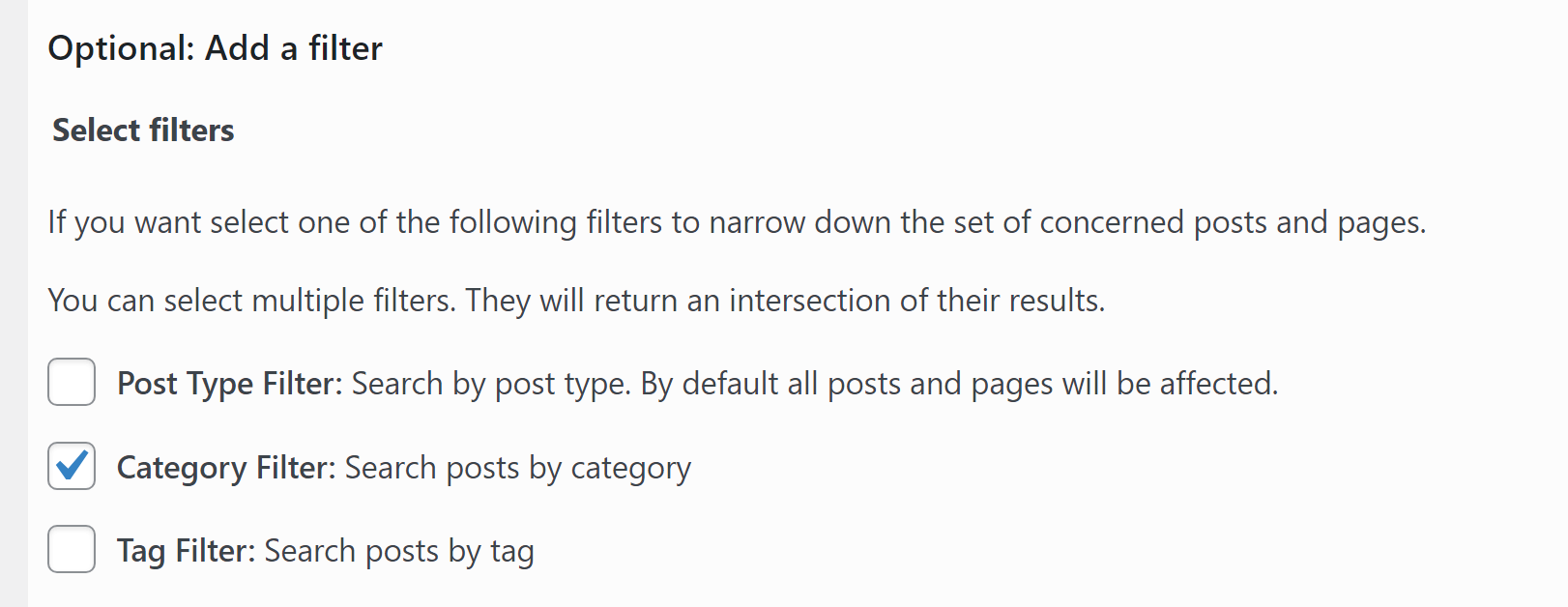
Yalnızca birkaç öne çıkan resmi toplu olarak düzenlemek istiyorsanız, en iyi seçeneğiniz kategori veya etiket filtrelerini kullanmaktır. Bir seçeneği seçtikten sonra İleri'ye tıklayın ve eklenti sizden düzenlemek istediğiniz öne çıkan görseller için yazı tipini, kategoriyi veya etiketi girmenizi isteyecektir:
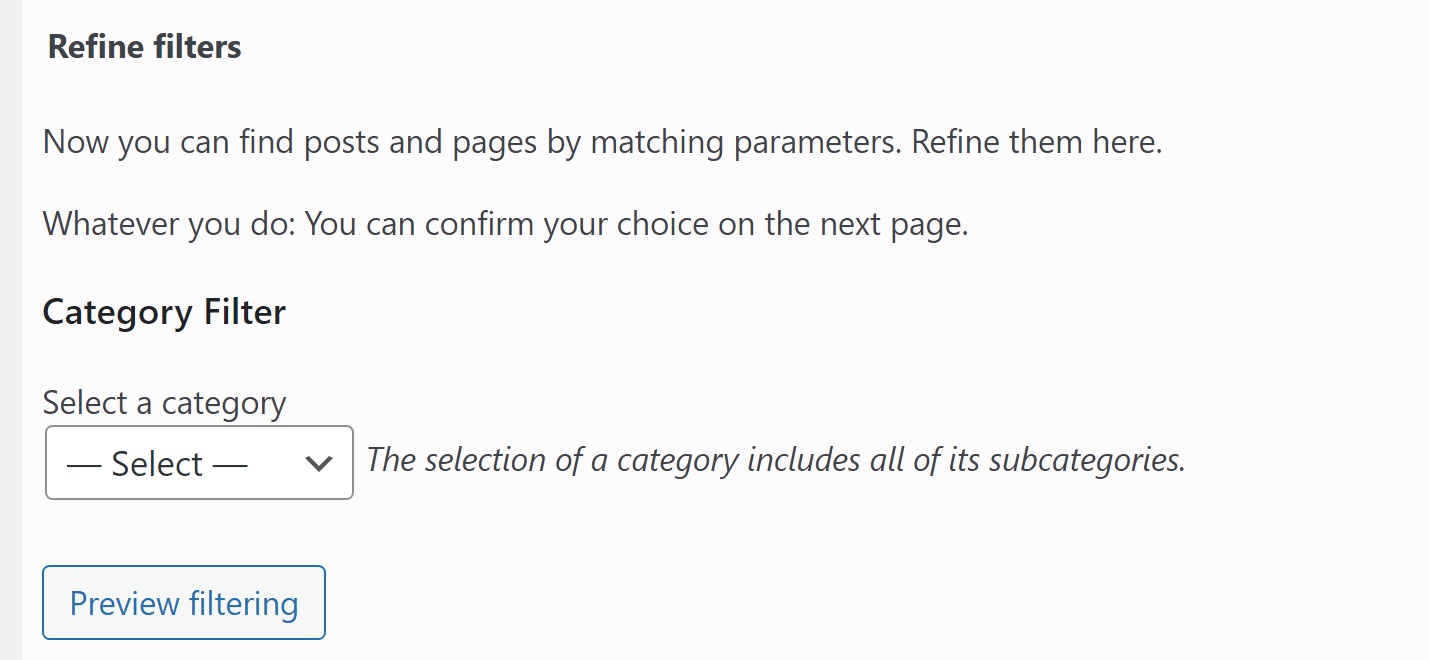
Hangi gönderilerin ve sayfaların etkileneceğini önizlemek için bir kategori seçtikten sonra Önizleme filtreleme seçeneğini kullanabilirsiniz. Seçiminizden memnun kaldığınızda, Uygula'ya tıklayın ve eklentinin çalışmasına izin verin.
Toplu düzenleme işlemi, değiştirdiğiniz görüntü sayısına bağlı olarak birkaç dakika sürebilir. Tamamlandığında, eklentinin düzenlediği tüm resimlerin bir listesini ve işlem sırasında karşılaştığı hataların bir dökümünü göreceksiniz.
Öne çıkan çok sayıda resmi değiştiriyorsanız, bu işlemi birkaç kez tekrarlamanız gerekebilir. Ancak bu yaklaşım, öne çıkan her bir görseli birer birer değiştirmekten çok daha kolaydır.
İsteğe bağlı: WordPress'teki mevcut öne çıkan görselleri kaldırın
Hızlı Öne Çıkan Görseller, öne çıkan görselleri değiştirmeden toplu olarak kaldırmanıza olanak tanır. Bunu, Öne Çıkan Görseller > Toplu Düzenleme ekranına gidip Herhangi bir görseli öne çıkan görsel olarak kaldır seçeneğini belirleyerek yapabilirsiniz:
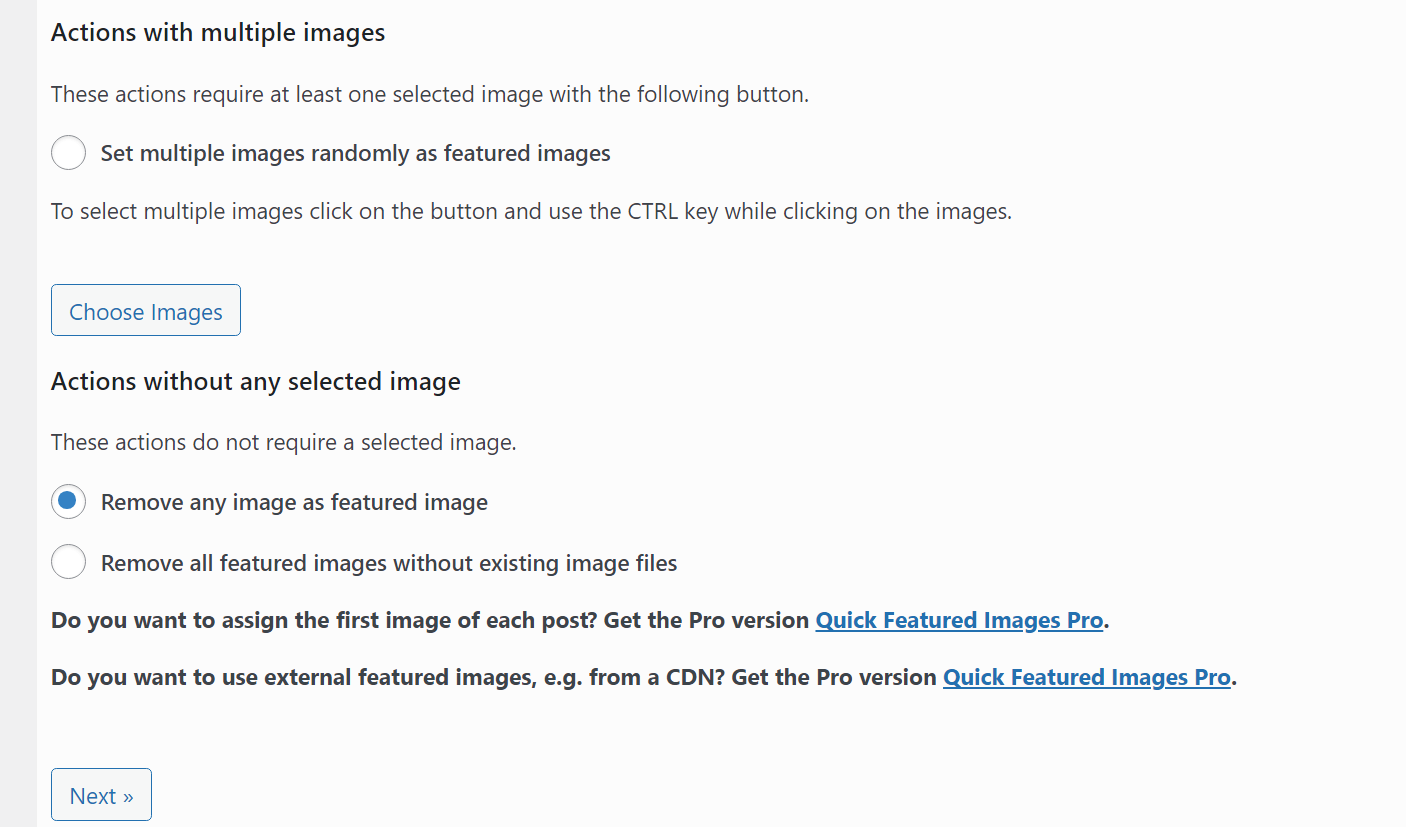
Bu seçeneği belirledikten sonra, öne çıkan resimleri hangi gönderilerden ve sayfalardan kaldıracağınızı seçebileceksiniz. Bu işlem, Öne Çıkan Görüntüleri değiştirmek için Hızlı Öne Çıkan Görüntüleri kullandığınız zamankiyle aynı şekilde çalışır. Bilgileri tazelemeye ihtiyacınız varsa, talimatlar için yukarıdaki adıma bakın.
WordPress'te öne çıkan resimlerin toplu olarak nasıl düzenleneceğine dair son söz
Kapsamlı bir içerik kitaplığınız varsa, öne çıkan görüntüleri değiştirmek veya kaldırmak inanılmaz derecede zaman alabilir. Ancak, web sitenizin tasarımını veya markasını güncellemek istiyorsanız bu gerekli olabilir. Doğru araçlarla öne çıkan görselleri toplu olarak düzenleyebileceksiniz.
Öne çıkan görüntüleri WordPress'te toplu olarak düzenlemek istiyorsanız, bunu nasıl yapacağınız aşağıda açıklanmıştır:
- Bir toplu düzenleme eklentisi seçin (Hızlı Öne Çıkan Resimleri öneririz).
- ️ Toplu düzenleme işlemini yapılandırın.
- Hangi gönderilerin ve sayfaların düzenleneceğine karar verin.
Bu öğreticiyi yararlı bulduysanız, görüntülerin WordPress'e nasıl aktarılacağına ilişkin kılavuzumuzu veya görüntülerin yeni nesil formatlarda nasıl sunulacağına ilişkin yazımızı takdir edebilirsiniz.
WordPress'te öne çıkan resimlerin toplu olarak nasıl düzenleneceği hakkında herhangi bir sorunuz var mı? Aşağıdaki yorumlar bölümünde onlar hakkında konuşalım!
